如何在Excel中快速查找和替换需要修改的数据
来源:网络收集 点击: 时间:2024-04-27【导读】:
在Excel中进行数据处理的时候,如果发现出现了错误的数据,我们可以使用查找和替换功能,快速找到它并进行修改,下面介绍具体的操作步骤。工具/原料moreExcel电脑方法/步骤1/9分步阅读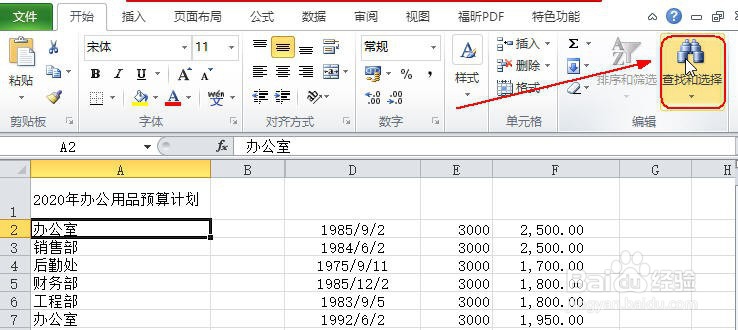 2/9
2/9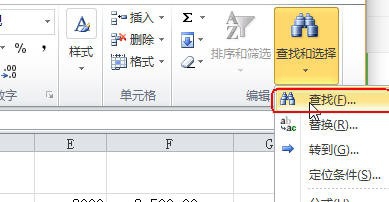 3/9
3/9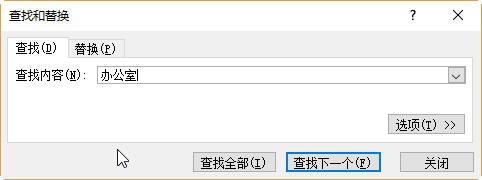 4/9
4/9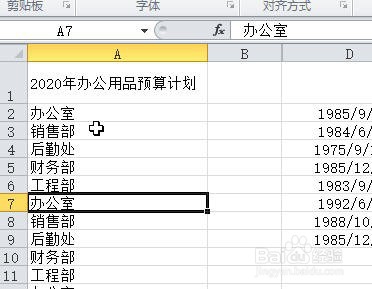 5/9
5/9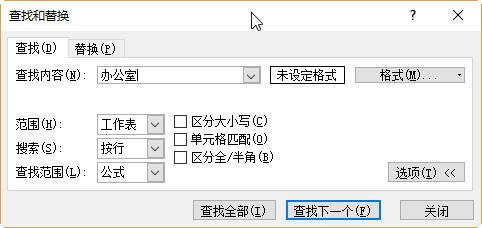 6/9
6/9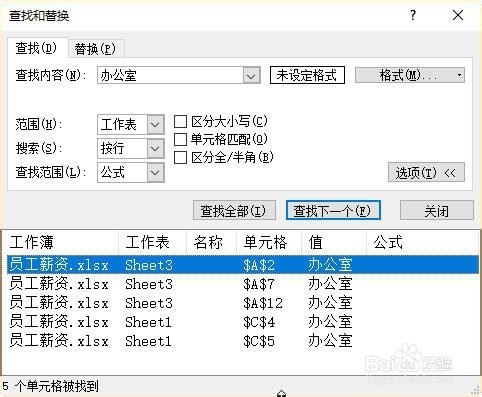 7/9
7/9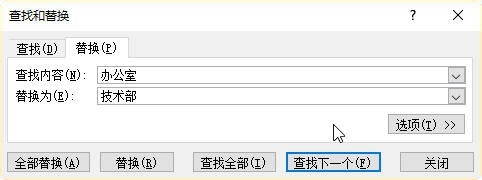 8/9
8/9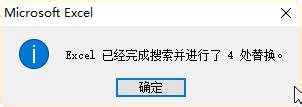 9/9
9/9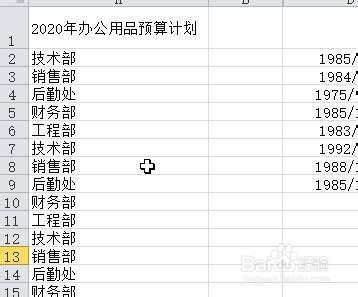 注意事项
注意事项
打开一个工作簿,在工作表中的任意位置单击,单击【开始】选项卡下【编辑】组中的【查找和选择】按钮,如图所示。
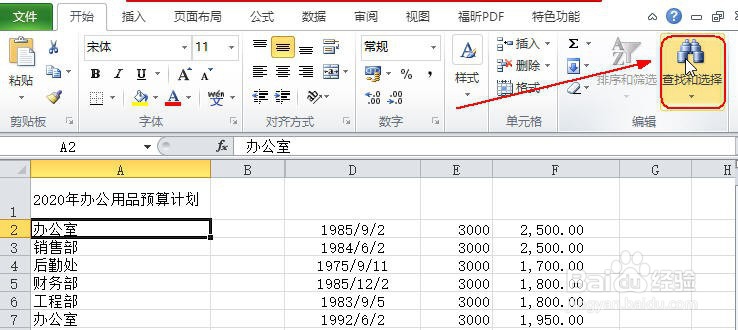 2/9
2/9在其下拉列表中选择【查找】按钮,如图所示。
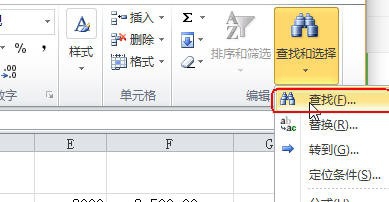 3/9
3/9打开【查找和替换】对话框,在【查找】选项卡下的“查找内容”文本框中输入要查找的内容“办公室”,如图所示。
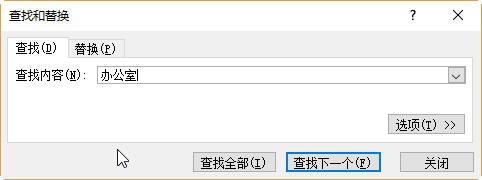 4/9
4/9单击【查找下一个】按钮,即可查到下一个写有办公室的单元格,如图所示。
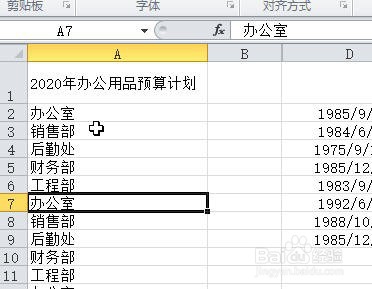 5/9
5/9单击【选项】按钮,可以在打开的页面中设置查找条件,如图所示。
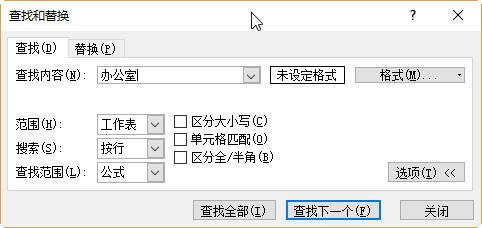 6/9
6/9单击【查找全部】按钮,可按照设置的查找条件进行查找,查找的结果将显示在对话框的下方,如图所示。
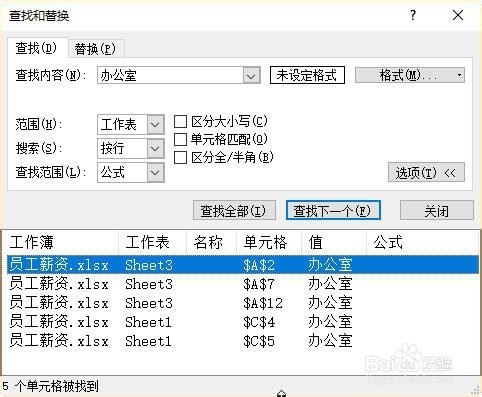 7/9
7/9如果要替换内容,在【查找和替换】对话框中选择【替换】选项卡,在“查找内容”和“替换为”文本框中分别输入相应的内容,如图所示。
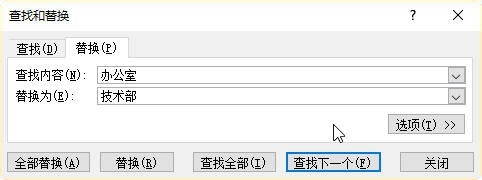 8/9
8/9单击【选项】按钮,还可以在其中设置查找条件,单击【全部替换】按钮,即可自动替换全部内容,待替换完成后,将会弹出如图所示的提示对话框。
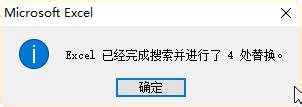 9/9
9/9单击【确定】按钮,返回工作簿,即可看到已经自动替换要求替换的全部内容,如图所示。
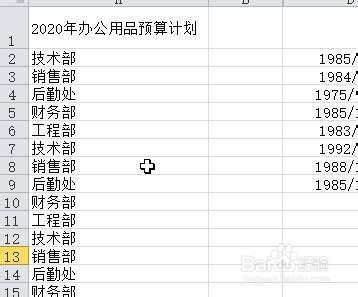 注意事项
注意事项如果您觉的我写的经验有用,请投出宝贵的一票,多谢大家的支持!
版权声明:
1、本文系转载,版权归原作者所有,旨在传递信息,不代表看本站的观点和立场。
2、本站仅提供信息发布平台,不承担相关法律责任。
3、若侵犯您的版权或隐私,请联系本站管理员删除。
4、文章链接:http://www.1haoku.cn/art_610699.html
上一篇:怎样把抖音里的图片保存到相册里?
下一篇:Word中如何打出数字序号12即⑿
 订阅
订阅